- Autora Jason Gerald [email protected].
- Public 2024-01-19 22:11.
- Última modificació 2025-01-23 12:08.
Podeu crear llistes de reproducció personalitzades a Soundcloud amb facilitat i diversió. Amb uns quants clics, les llistes de reproducció es poden reproduir en qualsevol lloc, sempre que el dispositiu estigui connectat a Internet. Tot i això, què heu de fer si el dispositiu està fora de línia? Prepareu-vos descarregant la llista de reproducció en un fitxer que es pot reproduir fora de línia. Podeu descarregar llistes de reproducció fàcilment, ja sigui mitjançant un PC o un Mac.
Pas
Mètode 1 de 3: descàrrega de llistes de reproducció SoundCloud al PC
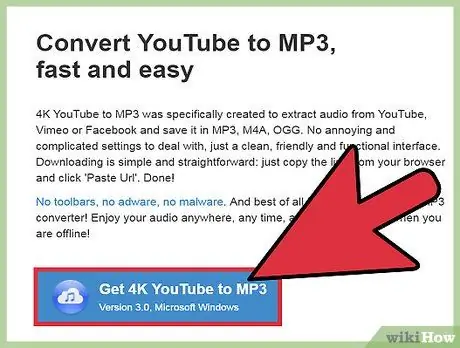
Pas 1. Descarregueu i instal·leu YouTube 4K a MP3
Tot i que el programa té la paraula "YouTube" al seu nom, també podeu utilitzar-lo per descarregar llistes de reproducció SoundCloud. Les descàrregues es poden reproduir amb qualsevol dispositiu compatible amb MP3. Feu clic a "Aconsegueix 4K en format MP3 de YouTube" per baixar el programa.

Pas 2. Visiteu el vostre perfil de SoundCloud
Feu clic al nom de l'usuari per obrir el menú i seleccioneu "Perfil".
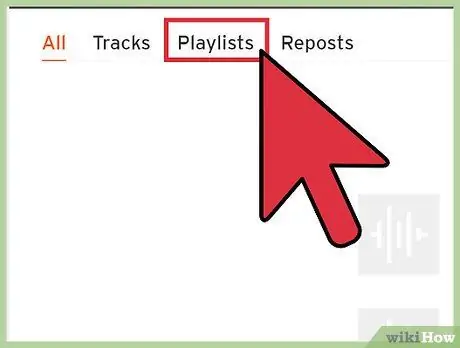
Pas 3. Seleccioneu una llista de reproducció per descarregar
Feu clic a l'enllaç "Llistes de reproducció" al menú que hi ha a sota de la foto de perfil per obtenir opcions i, a continuació, feu clic al nom de la llista de reproducció. La vostra llista de reproducció s’obrirà al navegador.
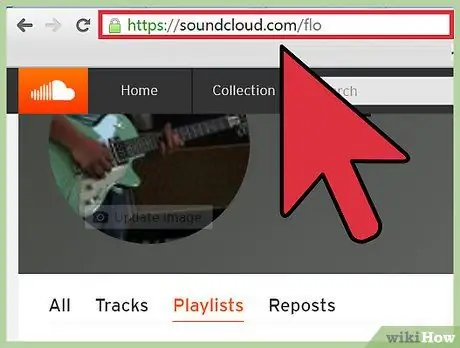
Pas 4. Copieu l'adreça de la llista de reproducció que apareix a la barra d'adreces del navegador
Seleccioneu l'adreça sencera i premeu Ctrl + C per copiar-la al porta-retalls.
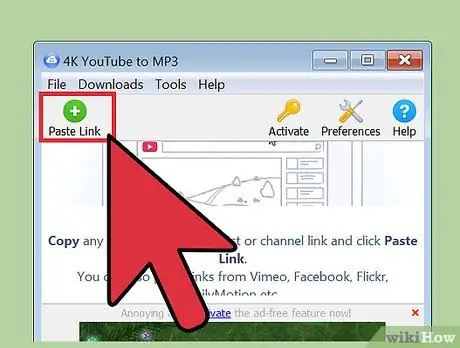
Pas 5. Enganxeu l'adreça de la llista de reproducció al programa 4K de YouTube a MP3
Podeu enganxar enllaços fàcilment; només cal que feu clic al botó "Enganxa l'URL". El programa descarregarà l'arxiu d'àudio de la llista de reproducció i el convertirà a MP3.
- El procés de baixada pot trigar una estona, en funció de la velocitat de l'ordinador i de la connexió a Internet.
- Si voleu canviar la qualitat del fitxer MP3 generat per 4K YouTube a MP3, feu clic a la icona "Preferències" i seleccioneu una taxa de bits al menú "Qualitat".
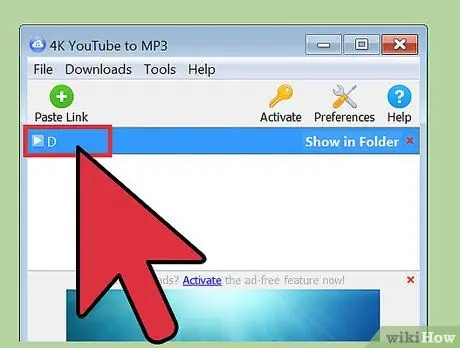
Pas 6. Escolteu la llista de reproducció SoundCloud
Feu clic a "Reprodueix" per reproduir el fitxer al reproductor de música integrat. És possible que hàgiu de fer clic al fitxer amb el botó dret del ratolí i seleccionar "Mostra a la carpeta" per trobar el fitxer.
Mètode 2 de 3: descàrrega de llistes de reproducció SoundCloud a Mac
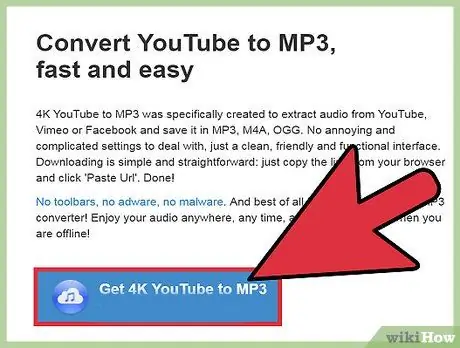
Pas 1. Descarregueu i instal·leu YouTube 4K a MP3. Aquest programa us permet convertir fàcilment les vostres llistes de reproducció a fitxers MP3, que es poden reproduir en qualsevol dispositiu sempre que admetin fitxers MP3. Visiteu https://www.4kdownload.com/download i desplaceu-vos fins que trobeu "Baixeu 4K de YouTube a MP3". Feu clic a la versió més recent del programa per a Mac OS per baixar-lo i executar-lo.
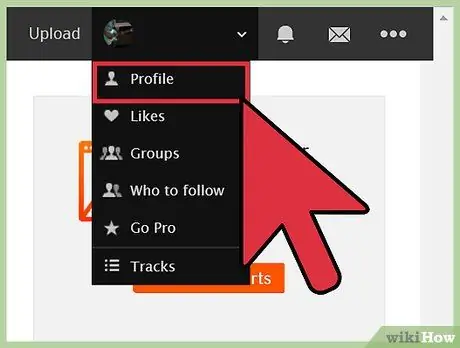
Pas 2. Visiteu el vostre perfil de SoundCloud
Feu clic al nom de l'usuari per obrir el menú i seleccioneu "Perfil".
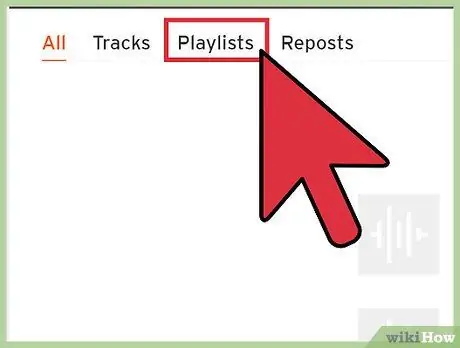
Pas 3. Seleccioneu una llista de reproducció per descarregar
Feu clic a l'enllaç "Llistes de reproducció" al menú que hi ha a sota de la foto de perfil per obtenir opcions i, a continuació, feu clic al nom de la llista de reproducció. La vostra llista de reproducció s’obrirà al navegador.
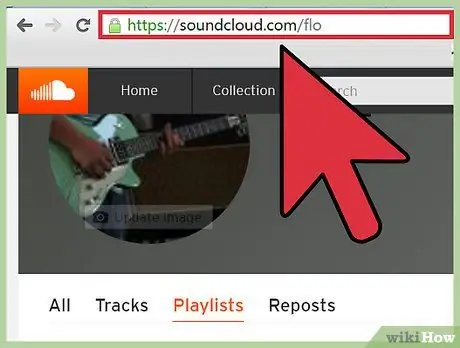
Pas 4. Copieu l'adreça de la llista de reproducció que apareix a la barra d'adreces del navegador
Seleccioneu l'adreça completa i premeu Ctrl + C per copiar-la. Cmd + C.
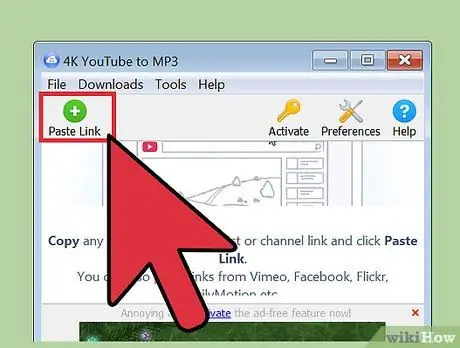
Pas 5. Enganxeu l'adreça de la llista de reproducció al programa 4K de YouTube a MP3
Podeu enganxar enllaços fàcilment; només cal que feu clic al botó "Enganxa l'URL". El programa descarregarà el fitxer d'àudio de la llista de reproducció i el convertirà en un fitxer d'àudio que es pot reproduir fora de línia.
- El procés de baixada pot trigar una estona, en funció de la velocitat de l'ordinador i de la connexió a Internet.
- Si voleu canviar la qualitat del fitxer MP3 generat per 4K YouTube a MP3, feu clic a la icona "Preferències" i seleccioneu una taxa de bits al menú "Qualitat".
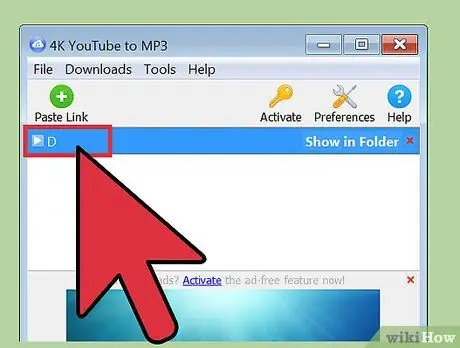
Pas 6. Escolteu la llista de reproducció SoundCloud
Feu clic a "Reprodueix" per reproduir el fitxer a iTunes.
Mètode 3 de 3: comprar una llista de reproducció a un artista de SoundCloud
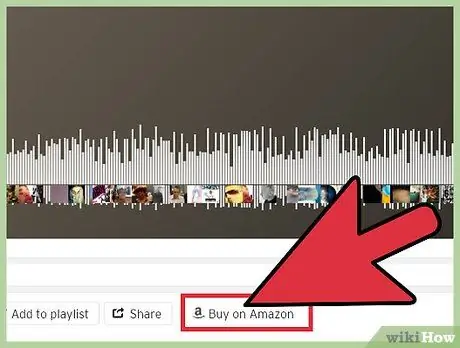
Pas 1. Cerqueu la llista de reproducció que voleu descarregar
Com que SoundCloud no proporciona una manera específica de baixar llistes de reproducció, aquest lloc permet als artistes enllaçar als seus àlbums o llistes de reproducció en altres llocs. Si trobeu un botó "Comprar" a una llista de reproducció, podeu comprar-la des d'un altre servei.
Els artistes de SoundCloud també poden canviar el text "Compra". És possible que algunes llistes de reproducció tinguin botons de "Compra", "Reserva prèvia" i similars
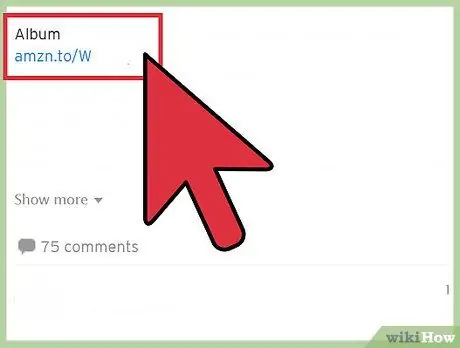
Pas 2. Baixeu la llista de reproducció des de l'enllaç proporcionat per l'artista
Generalment, els artistes de SoundCloud utilitzen serveis com iTunes, BandCamp o Spotify per vendre cançons i àlbums. L'enllaç del perfil SoundCloud del vostre artista favorit pot apuntar a un d'aquests serveis populars. En general, per descarregar cançons, cal que introduïu la informació de la vostra targeta de crèdit.






